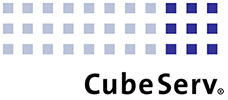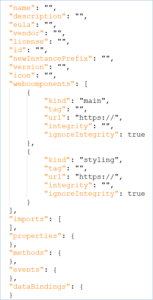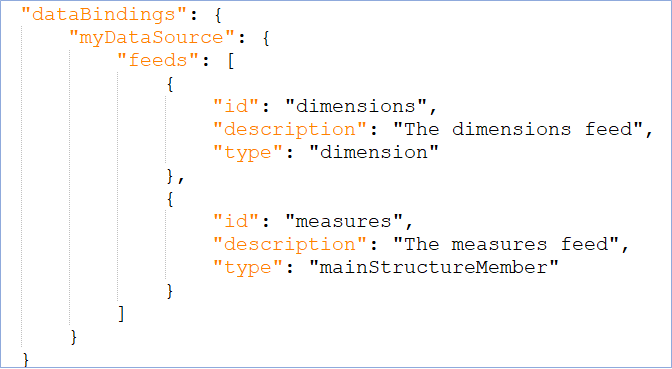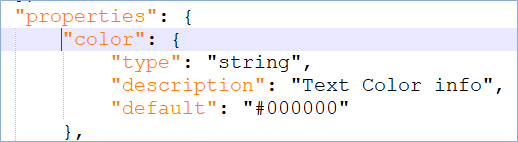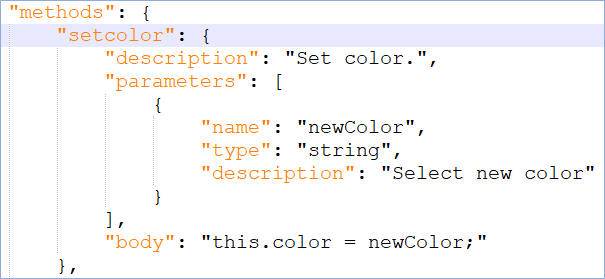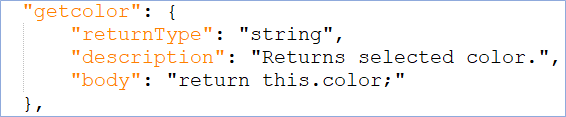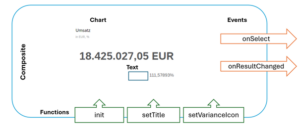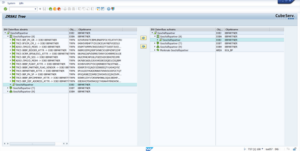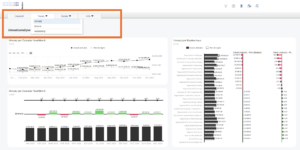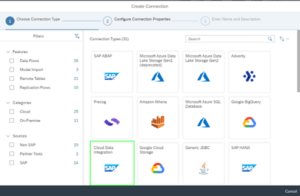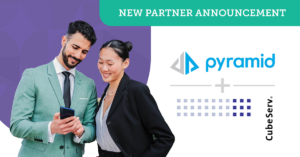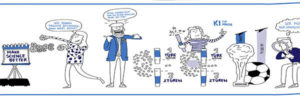SAP Analytics Cloud (SAC) ist für viele Unternehmen das bevorzugte Datenanalysetool. Mittels diverser grafischer Elemente können Sie Ihre Daten in SAC verständlich darstellen.
Möchten Sie Ihre Berichte personalisieren und in Ihren Corporate-Farben präsentieren?Dafür bietet SAC ein Framework an, mit dem Sie Ihre spezifischen Grafikelemente (Custom Widgets) in SAC integriert können.
In unserem Schulungsvideo und im Text unten erkläre ich, worauf Sie bei der Entwicklung eigener Custom Widgets achten sollten.
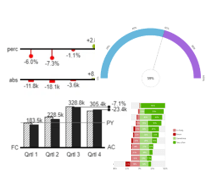
Voraussetzungen
- Für die Quelldateien wird einen Webserver benötigt. Wenn Sie noch keinen haben, empfehle ich GitHub. Diese Plattform eignet sich gut für Schulungszwecke.
- Als Entwicklungssprache wird JavaScript verwendet. Die Metadaten und Links zu Quelldateien werden mit einer JSON-Datei (JavaScript Object Notation – der universelle Standard für den Datenaustausch) in SAC geladen.
Sobald die Schnittstelle aktiviert ist, können Sie mit der Konfiguration beginnen.
Aufbau der JSON-Datei
Ein einfaches Custom Widget, das auch über zusätzliche benutzerdefinierte Eigenschaften verfügt, sollte unter “Webcomponents“-Tag mindestens “main“- und “styling“-Daten enthalten.
Die Struktur einer JSON-Datei sehen Sie rechts.
Ich empfehle die Verwendung eines Base64-codierten Bildes für das Icon. Sie können das Bild online konvertieren (z.B: Base64 Image Encoder)
Aufbau der JavaScript-Datei (JavaScript-API)
Die JavaScript-Datei beinhaltet ein HTML-Element <template>. Das ist ein Mechanismus zum Halten von HTML, das nicht sofort gerendert werden soll, wenn eine Seite geladen wird, sondern später während der Laufzeit mit JavaScript instanziiert werden kann.
Die JavaScript-Datei besteht aus einer JavaScript-Funktion mit einer Klasse mit entsprechenden Deklarationen und Methoden.
Sie beinhaltet:
- Constructor
- onCustomWidgetBeforeUpdate – wird vor der Aktualisierung des das Custom Widget aufgerufen.
- onCustomWidgetAfterUpdate – wird nach dem Update des Custom Widgets aufgerufen.
- connectedCallback – wird aufgerufen, wenn das Widget zum HTML-DOM der Seite hinzugefügt wird.
- disconnectedCallback – wird aufgerufen, wenn das Widget aus dem HTML-DOM der Seite entfernt wird.
- onCustomWidgetResize – wird aufgerufen, wenn die Grösse des Custom Widgets geändert wurde.
Daten können in JavaScript mit diesen Methoden ausgewertet werden:
- parse() – Methode analysiert eine JSON-Zeichenfolge und wandel diese in ein JavaScript-Objekt um.
- stringify() – Methode konvertiert einen JavaScript-Wert in eine JSON-Zeichenfolge.
Sobald die Entwicklung abgeschlossen ist, kann das Custom Widget in die SAC Analytic Applications geladen werden.
Vorlagen und Dokumentation
Die bereits erstellten Dateien können als Vorlagen verwendet werden. Hier ist ein Beispiel mit dem Pyramidendiagramm:
SAP_CustomWidget_Pyramid/main-component.js
SAP_CustomWidget_Pyramid/styling-component.js
SAP_CustomWidget_Pyramid/contribution.json
SAP stellt ausserdem eine Dokumentation in Englisch zur Verfügung.
Inspirationen
Sie möchten sich von anderen kreativen Ideen inspirieren lassen? Hier haben Sie einige Möglichkeiten:
Chart Demos – amCharts
Extensions Archiv – graphomate
Examples – Apache ECharts
D3 Gallery – Observable

SAP Analyse Berechtigungen in Power BI importieren
Wir werfen einen Blick auf die Frage, ob es möglich ist, SAP-Analyseberechtigungen direkt aus SAP zu importieren und somit nahtlos in Power BI zu integrieren. Lesen Sie unseren Beitrag und erfahren Sie mehr über die Möglichkeiten.
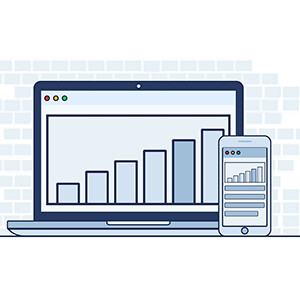
Mobile-Reporting mit SAP Analytics Cloud oder MS Power BI
Übernehmen Sie die Kontrolle über Ihre Daten: Mobile-Reporting mit SAP Analytics Cloud oder MS Power BI. In diesem Blog zeigen wir die Stärken der Lösungen.

Daten über REST API ins SAP BW übernehmen
Wie Sie Daten aus anderen Datenquellen ins SAP Business Warehouse (BW) übernehmen und dort weiterverarbeiten können, zeigt unser Schulungsvideo zur REST-API-Schnittstelle in der ABAP-Programmierung.